Портретний циферблат — одна з найцікавіших моментів watchOS 8. Окрім того, що він пропонує новий спосіб налаштувати циферблат, він також покращує ваш досвід перегляду фотографій на Apple Watch. Щоразу, коли ви торкаєтеся дисплея або піднімаєте зап’ястя, на екрані з’являється один із ваших улюблених портретних знімків. Більше того, ви навіть можете збільшити або зменшити масштаб, щоб уважно розглянути свої спогади. Хоча немає сумнівів, що циферблат Portraits є помітним доповненням до watchOS, за повідомленнями, він не працює для багатьох користувачів. Ось чому ми розробили 7 найкращих способів виправити циферблат Portraits Watch, який не працює на Apple Watch. Якщо ця проблема також торкнулася вашого розумного годинника, спробуйте ці життєздатні рішення.
7 виправлень для вирішення проблеми з портретним циферблатом на Apple Watch
Хоча деякі повідомляють, що фотографії в режимі портретів не відображаються, коли вони піднімають зап’ястя або торкаються дисплея, інші стверджують, що поворот Digital Crown нічого не робить. Оскільки проблема може виникати з кількох причин, включаючи неправильне налаштування, сумісність і навіть приховану помилку, ми спробуємо різні рішення, щоб виправити несправний циферблат Portraits. Але перш ніж розпочати роботу з будь-якими порадами щодо усунення несправностей, давайте спочатку зрозуміємо, як циферблат портретів працює на Apple Watch.
Як портретний циферблат працює на Apple Watch?
Портретний циферблат використовує знімки в режимі «Портрет», щоб зробити багатошаровий циферблат із глибиною. Циферблат розумно розпізнає зображення та обрізає, щоб виділити об’єкт, тим самим покращуючи враження від перегляду фотографій на Apple Watch.
Ви можете вибрати до 24 фотографій у портретному режимі та налаштувати циферблат «Портрети» на своєму Apple Watch за допомогою трьох різних стилів, таких як класичний, сучасний та закруглений. Нове зображення з’являється на екрані щоразу, коли ви піднімаєте зап’ястя або торкаєтеся дисплея свого розумного годинника. Ще краще, ви також можете використовувати Digital Crown для збільшення/зменшення масштабу обличчя. Подивіться на GIF нижче!
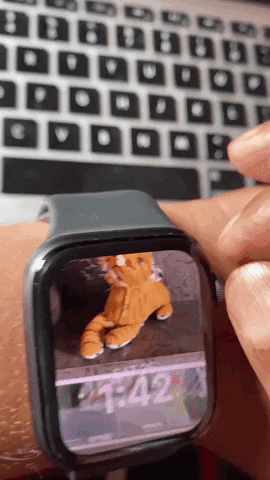
1. Переконайтеся, що ваш Apple Watch сумісний
Перш за все, переконайтеся, що ваш Apple Watch сумісний із циферблатом Portraits. Ось список моделей Apple Watch, які підтримують циферблат Portraits:
- Apple Watch Series 4
- Apple Watch Series 5
- Apple Watch SE
- Apple Watch Series 6
- Apple Watch Series 7
Пам’ятайте, що для циферблата «Портрети» потрібні зображення в режимі «Портрет», зроблені на iPhone з iOS 10.1 або новішої версії.
2. Переналаштуйте портретний циферблат
Переконайтеся, що ви ідеально налаштували циферблат «Портрети». Хоча це може звучати досить наївно, багато хто з нас часто забувають відмітити основні моменти, особливо коли мають справу з новою функцією, і в кінцевому підсумку ламають голову пізніше. Тому обов’язково переналаштуйте його.
- Перейдіть до програми Watch на вашому iPhone -> вкладка Галерея облич у нижній частині екрана -> Портрети -> Виберіть фотографії.
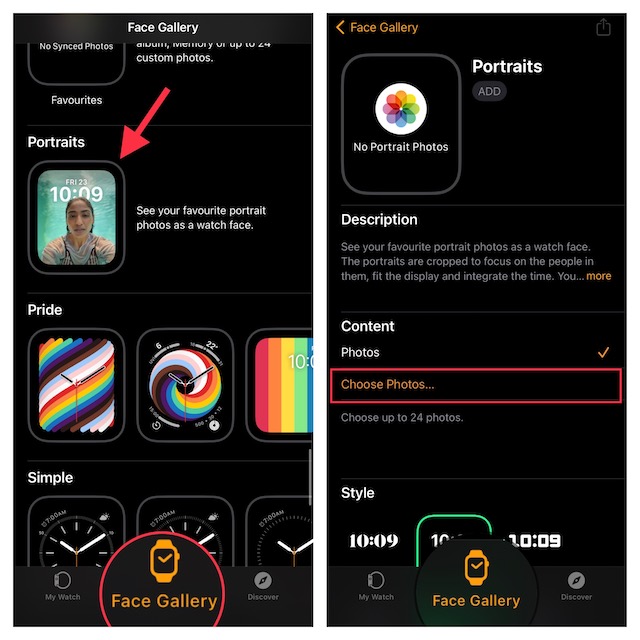
- Тепер виберіть портретні зображення зі своєї бібліотеки фотографій. Після цього налаштуйте стилі та складності. Потім натисніть Додати.

Якщо ваш розумний годинник знаходиться на відстані, на екрані відразу з’явиться циферблат Portraits. Якщо цього не відбувається, вимкніть/увімкніть Bluetooth на своєму iPhone (Налаштування -> Bluetooth) і Apple Watch (Налаштування -> Bluetooth) і перезавантажте обидва пристрої.
3. Вимкніть/Увімкніть функцію «Пробудження при піднятті зап’ястя» і «Пробудження під час підняття коронки».
Якщо нова портретна фотографія не з’являється на вашому годиннику, коли ви торкаєтеся дисплея або піднімаєте зап’ястя, спробуйте вимкнути/увімкнути Wake on Wrist Raise і Wake On Crown Up.
- Відкрийте програму Налаштування на Apple Watch -> Дисплей і яскравість.
- Після цього вимкніть/увімкніть перемикачі для Wake on Wrist Raise і Wake On Crown Up. Далі перезапустіть розумний годинник.

Після перезавантаження переносного пристрою торкніться дисплея, щоб перевірити, чи з’являється нове портретне зображення. Якщо це так, ви вирішили проблеми з циферблатом «Портрети» на Apple Watch.
4. Переконайтеся, що режим театру вимкнено
Коли ввімкнено режим театру (він же режим кіно), дисплей Apple Watch не вмикається, коли ви піднімаєте зап’ястя. Отже, якщо дисплей вашого розумного годинника не прокидається, коли ви піднімаєте зап’ястя, переконайтеся, що режим театру вимкнено.
- Проведіть пальцем вгору від нижнього краю дисплея та натисніть піктограму режиму театру, щоб вимкнути його.

5. Повне скидання налаштувань Apple Watch
Якщо циферблат «Портрети» не працює належним чином на вашому Apple Watch, виконайте жорстке скидання (також відоме як примусовий перезапуск) вашого розумного годинника. Добре відомий вирішенням поширених проблем watchOS, варто спробувати.
- Натисніть і утримуйте цифрову корону та бічну кнопку одночасно, поки екран Apple Watch не стане чорним, а логотип Apple не з’явиться на екрані.

6. Оновіть свій Apple Watch
Якщо проблема не зникне, є велика ймовірність, що ваш Apple Watch може опинитися під контролем прихованої помилки watchOS. Зважаючи на те, наскільки помилковою була watchOS 8 (і більшість сучасних версій watchOS), ви ніколи не повинні упускати цю можливість.
Оновіть watchOS прямо з Apple Watch
- Відкрийте програму Налаштування на Apple Watch -> Загальні -> Оновлення програмного забезпечення. Тепер дозвольте Apple Watch перевірити наявність оновлення програмного забезпечення, а потім завантажте та встановіть останню версію watchOS, як зазвичай.

Оновіть watchOS за допомогою підключеного iPhone
- Перейдіть до програми Watch на вашому iPhone -> вкладка My Watch -> General -> Software Update.
- Тепер зачекайте деякий час, щоб пристрій перевірив наявність оновлень. Коли з’явиться доступне оновлення watchOS, завантажте та встановіть його.
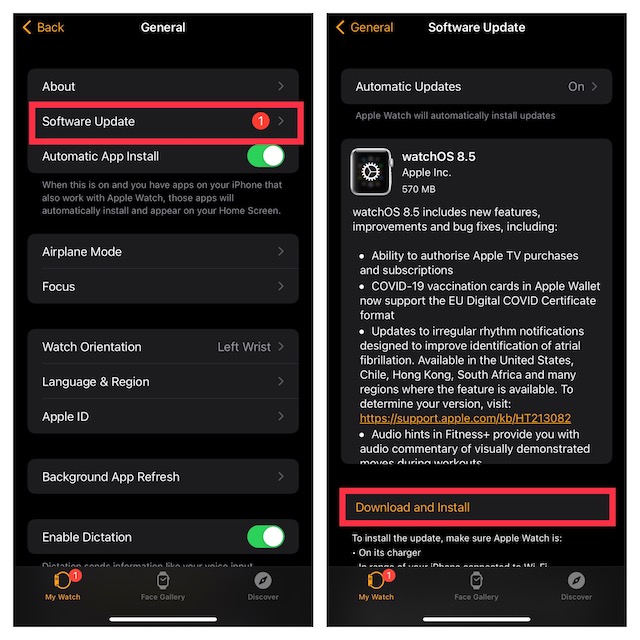
7. Останній варіант: зітріть свій Apple Watch і знову підключіть його до iPhone
Якщо жоден із прийомів не спрацював у виправленні циферблата «Портрети», зітріть свій Apple Watch і знову під’єднайте його до iPhone. Це радикальне рішення завжди було дуже надійним для вирішення складних проблем watchOS. Оскільки watchOS розроблено для автоматичного резервного копіювання ваших важливих даних під час стирання вмісту, а також дозволяє відновити резервну копію під час налаштування, вам не варто турбуватися про втрату будь-яких даних.
Витріть Apple Watch прямо зі свого зап’ястя
- Перейдіть до програми Налаштування -> Загальні -> Скидання. Тепер торкніться Стерти весь вміст і налаштування та підтвердіть.

Стерти Apple Watch за допомогою iPhone
- Перейдіть до програми Watch на вашому iPhone -> General -> Reset. Далі натисніть «Стерти вміст і налаштування Apple Watch» та підтвердіть.
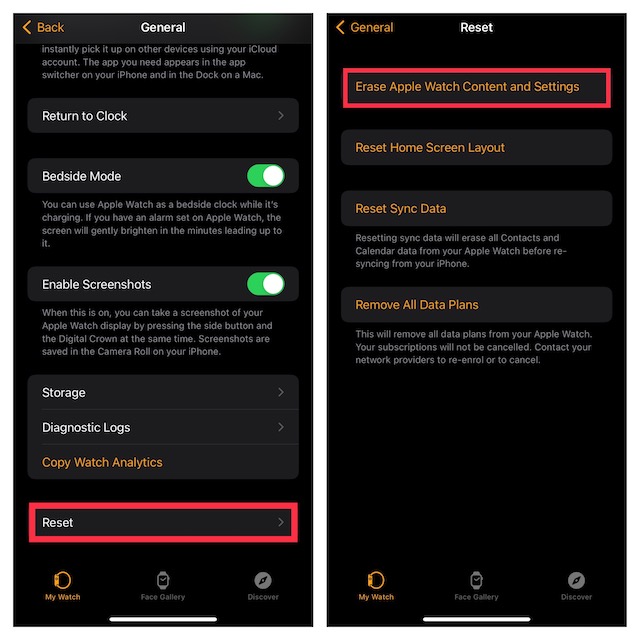
Після того, як ви успішно знищили свій Apple Watch, відкрийте програму Watch на своєму iPhone, а потім дотримуйтесь простих інструкцій на екрані, щоб повторно підключити розумний годинник до iPhone.
Виправлена проблема з портретним циферблатом на Apple Watch
Це воно! Сподіваємося, циферблат Portraits почав нормально працювати на вашому пристрої watchOS. Багато разів переналаштування циферблата та жорстке скидання можуть допомогти вам вирішити проблему. І якщо ці поради від Apple Watch не допомогли вам, оновлення годинника та повторне з’єднання його з iPhone часто може прийти на допомогу. Тим не менш, яке з цих рішень дозволило виправити циферблат Portraits на вашому портативному пристрої? Не забудьте поділитися з нами своїми безцінними відгуками.
